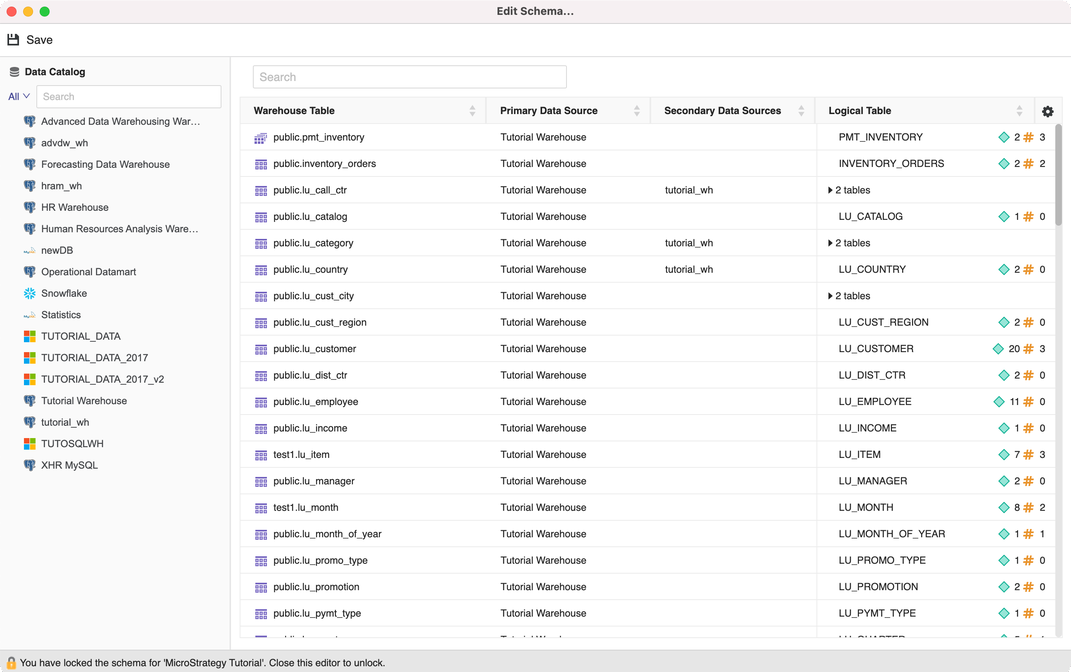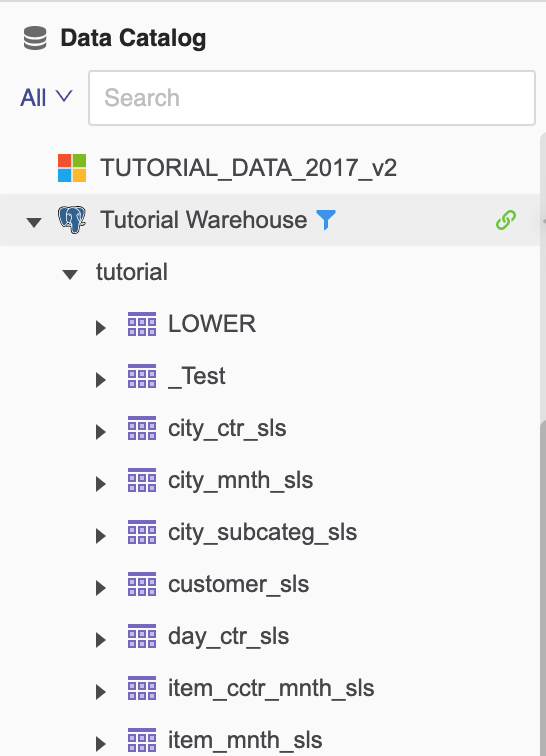MicroStrategy ONE
Crea tabelle
È possibile creare tabelle dalle origini dati a un progetto utilizzando l'Editor schema. Utilizzando queste tabelle come oggetti schema, è possibile creare attributi e fatti all'interno dello stesso progetto.
Prima di usare l'Editor schema, è necessario conoscere lo schema e in che modo devono essere importate le informazioni contenute nelle origini dati MicroStrategy.
Guarda il video qui sotto per saperne di più!
L'Editor schema utilizzato in questa procedura utilizza l'infrastruttura del servizio Modeling. Assicurarsi che il servizio sia configurato e in esecuzione correttamente prima di creare tabelle.
- Aprire la finestra Workstation con il riquadro di navigazione in modalità intelligente.
- Scegliere File > Modifica schema.
- Selezionare un ambiente e un progetto.
- Nell'Editor schema, utilizzare il Catalogo dati a sinistra per connettersi alle origini dati e recuperare le tabelle warehouse. Aggiungere tabelle a destra per creare tabelle per il progetto.
- Nel Catalogo dati, fare clic sul nome di un'origine dati per connettersi ad essa. Scegliere uno spazio dei nomi e fare clic su Connetti. Espandere lo spazio dei nomi per individuare le tabelle warehouse o utilizzare la ricerca
- Passare il mouse sopra l'origine dati connessa per filtrare altri spazi dei nomi facendo clic sull'icona del filtro o disconnettere l'origine dati facendo clic sull'icona di disconnessione.
-
Fare doppio clic sulle tabelle che si desidera aggiungere. Per ogni selezione viene creata una tabella logica basata sulla relativa tabella warehouse.
-
A destra, fare clic sul warehouse o sulla tabella logica per visualizzare in anteprima i dati del warehouse o la definizione della tabella. Per le tabelle appena create, l'anteprima mostra consigli per creare fatti. Fare clic su Mappa per mappare la colonna a un fatto esistente.
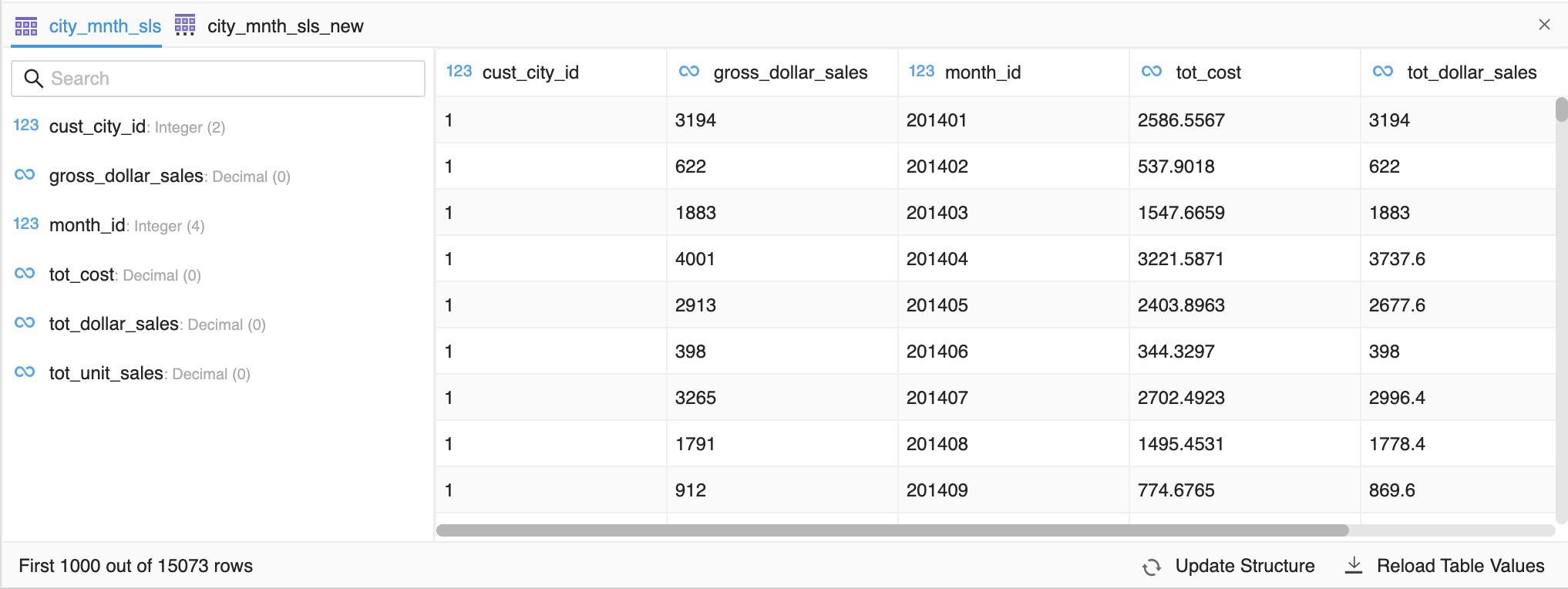
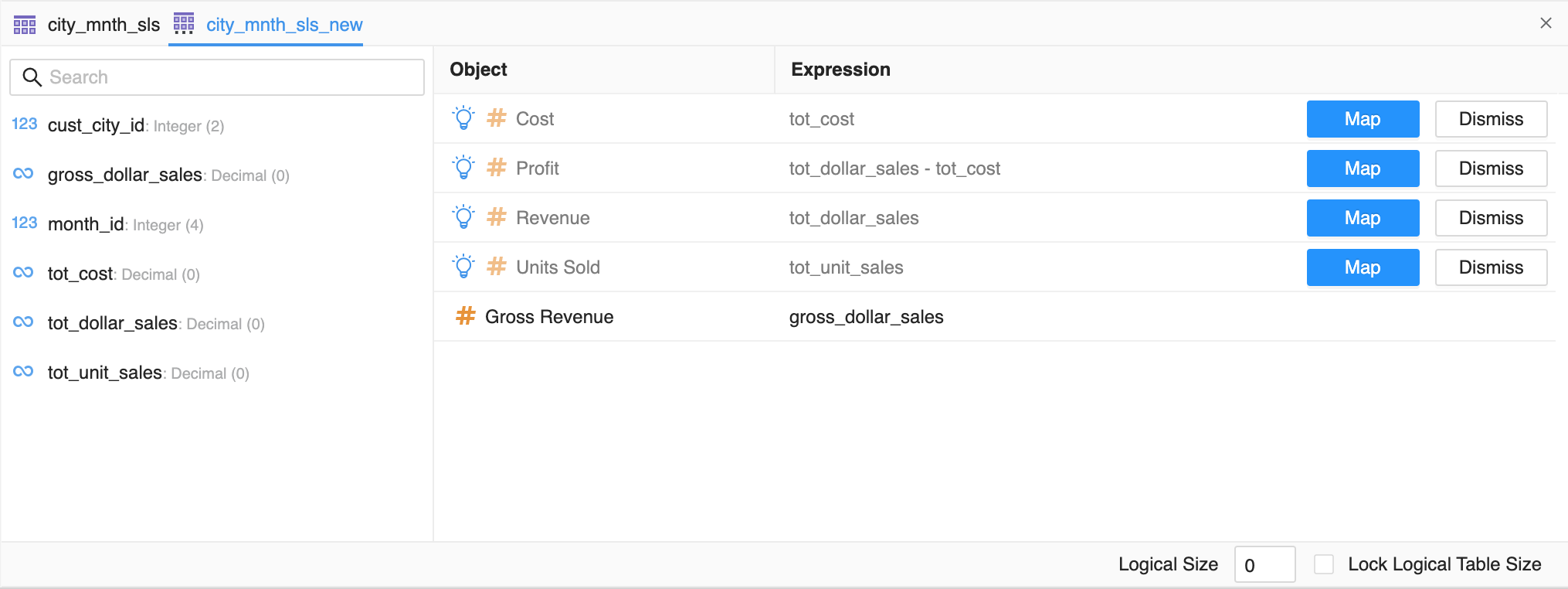
-
Per rinominare una tabella warehouse, fare clic con il pulsante destro del mouse su di essa e scegliere Rinomina. È anche possibile modificare il prefisso del nome, l'origine dati primaria o l'origine dati secondaria.
-
Per creare un altro alias di tabella logica basato sulla stessa tabella warehouse, fare clic con il pulsante destro del mouse sulla tabella logica e scegliere Crea nuovo. Dopo la creazione di più tabelle logiche, viene visualizzato il numero totale di tabelle logiche basate su questa tabella warehouse. Per eliminare una tabella logica, fare clic con il pulsante destro del mouse su di essa e scegliere Elimina.
-
Per eliminare una tabella warehouse, fare clic con il pulsante destro del mouse su di essa e scegliere Elimina. Tutte le tabelle logiche vengono eliminate con l'eliminazione della tabella warehouse di base.
-
Se si aggiunge una tabella con lo stesso spazio dei nomi e struttura di tabella di una tabella esistente nello schema, ma questa ha un'origine dati diversa, fare clic su Unisci per aggiungere un'origine dati secondaria per la tabella esistente o Mantieni separato per creare una nuova tabella.
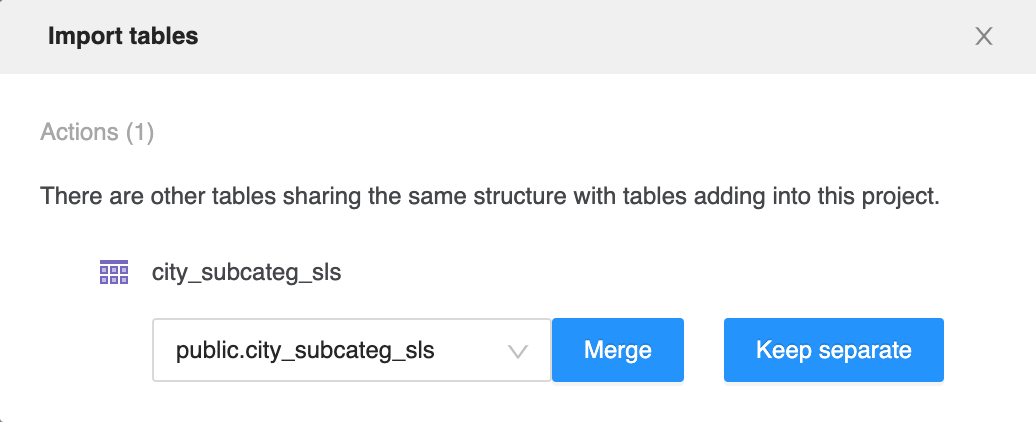
- Fare clic su Salva.